Tema: Pack de voces en español para Voiceattack y Elite:Dangerous
Mensajes
-
Colaborador
18 Ago 2013 16:58
Mensajes: 8753
Ubicación: En mi mundo virtual
Visores
Oculus Quest Oculus Quest 2
Oculus Quest 2 Air Link
Air Link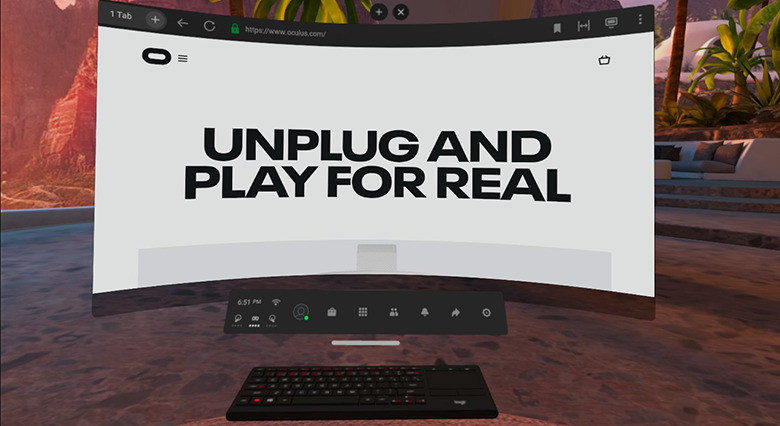 Meta Quest 3
Meta Quest 3
:D Pues me alegro muchísimo de que te guste tanto, la mejor recompensa es ver que la gente lo usa y lo disfruta.
A disfrutarlo!!
Mi PC: AMD Ryzen 7 7700x, Nvidia RTX 4070 Ti, 32 Gb RAM DDR5 6000Mhz
-
Y tanto jejeje.
Oye altair28 una preguntilla. En tu config del hotas como se desciende en vertical (y asciende) para aterrizar? Estaba haciendo los entrenamientos y se ve que estaba yo ofuscado ya con tantas cosas a procesar en el cerebro que no era capaz de encontrarlo XD
Live!.....So Say We All [size=85]/// i5-2500K 4.6GHz * GTX980 4GB * 16GBDDR3 * W10 \\\[/size]
-
Colaborador
18 Ago 2013 16:58
Mensajes: 8753
Ubicación: En mi mundo virtual
Visores
Oculus Quest Oculus Quest 2
Oculus Quest 2 Air Link
Air Link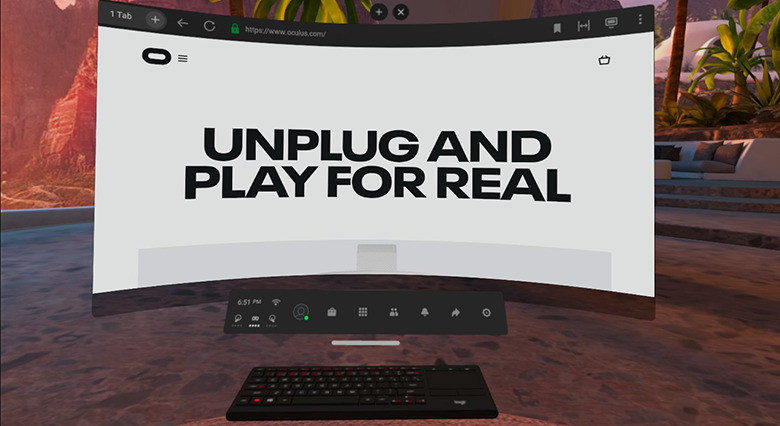 Meta Quest 3
Meta Quest 3
Para ascender y descender en vertical tengo puestos los dos botones superiores de los que hay en el costado derecho de la palanca de gases. Y para moverte en horizontal tengo puestos los dos grandes que hay en el frontal de la palanca de gases, pero ojo, para que esos funcionen tienes que configurar el hotas con 5 ejes, y eso se hace pulsando el boton que tiene luz en la base de la palanca de gases, y se tiene que poner en verde. Así funcionará con los botones esos como un eje, y retorcer el joystick como otro diferente. Si el botón está en rojo, las dos cosas harian lo mismo.
Mi PC: AMD Ryzen 7 7700x, Nvidia RTX 4070 Ti, 32 Gb RAM DDR5 6000Mhz
-
MIL gracias !

 Live!.....So Say We All [size=85]/// i5-2500K 4.6GHz * GTX980 4GB * 16GBDDR3 * W10 \\\[/size]
Live!.....So Say We All [size=85]/// i5-2500K 4.6GHz * GTX980 4GB * 16GBDDR3 * W10 \\\[/size]
-
Muchas gracias Altair creo que me he enterado y parece fácil.
Respecto alo último que comentas de tener que mirar el chat, yo utilizo un track ir, pero si se pulsa la tecla 2 (predefinida) te debería enfocar al chat, el 1 enfoca a la izquierda, la tecla 3 al radar y el 4 al menú de la derecha. -
Colaborador
18 Ago 2013 16:58
Mensajes: 8753
Ubicación: En mi mundo virtual
Visores
Oculus Quest Oculus Quest 2
Oculus Quest 2 Air Link
Air Link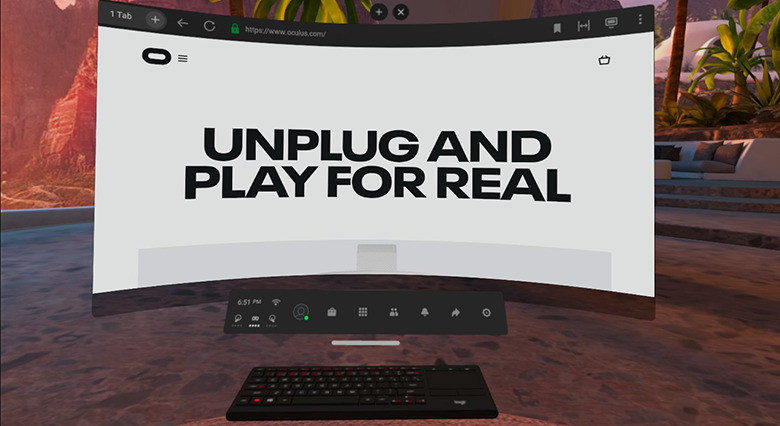 Meta Quest 3
Meta Quest 3
Con Oculus eso no funciona, hay que mirar para que se desplieguen los paneles. Pulsar las teclas no funciona. Si hay otra forma de hacerlo, desde luego la desconozco. Pero en tu caso con el Track IR, si pulsando el 2 se te abre el chat, pues puedes automatizar eso también y te ahorras pasos.
Edito: Me corrijo, acabo de comprobar que con el Oculus no es necesario mirar el panel de chat para abrirlo con la tecla correspondiente, a diferencia de los otros paneles. Lo malo es que si hay más de un contacto habría que decir a cual quieres enviar el mensaje. Y además, hasta que no abres el panel de chat no sabes cuantos contactos te van a aparecer ni en que orden, así que veo complicado lo de automatizar eso. Pero de todos modos seleccionar a mano el contacto al que quieres mandar el mensaje tampoco es muy molesto. No vamos a dejar que Sirka haga todo el trabajo :D
Mi PC: AMD Ryzen 7 7700x, Nvidia RTX 4070 Ti, 32 Gb RAM DDR5 6000Mhz
-
Que pasada, como te lo has currado. Gracias.
Me compre hace una semana el HOTAS de thrustmaster y un colega me ha dirigido a este hilo.
He visto que has añadido un perfil para el HOTAS pero que tambien usas el voice attack para ciertos comandos. Por esto me gustaria hacerte una pregunta:
Es posible configurar el HOTAS (y teniendo DK2) para que seas capaz de hacerlo todo con el y que no necesites de nada mas? no me veo hablandole a la nave y como sabes con DK2 el teclado no es viable.
Cuando jugaba con mando era capaz de hacerlo todo con el, pero ahora con el HOTAS estoy super perdido. Sabes de alguna configuration para lo que pido?
Gracias!
-
Colaborador
18 Ago 2013 16:58
Mensajes: 8753
Ubicación: En mi mundo virtual
Visores
Oculus Quest Oculus Quest 2
Oculus Quest 2 Air Link
Air Link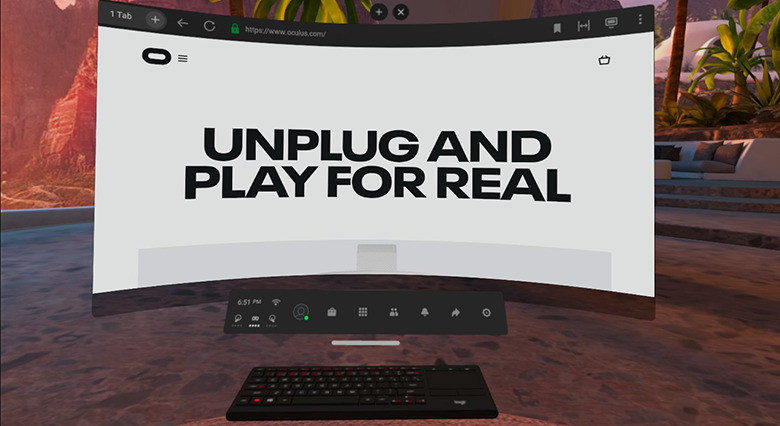 Meta Quest 3
Meta Quest 3
Hola Zaguer, me alegro de que te guste el pack de voces.:)
Sobre lo de configurar el HOTAS para poder hacerlo todo con él, pues al menos con el Thrustmaster TFlight que es el que tengo yo no se puede, sencillamente porque no tiene suficientes botones, así que sin más remedio hay que configurar algunos comandos de otro modo, bien con el teclado o bien con alguna botonera aparte o, como en mi caso, con el voiceattack que creo que es lo ideal con el DK2. Con otros HOTAS que tengan más botones pues igual si, dependerá de cuantos tengan, pero con este desde luego que no.
Mi PC: AMD Ryzen 7 7700x, Nvidia RTX 4070 Ti, 32 Gb RAM DDR5 6000Mhz
-
Gracias por responder altair28 :)
La verdad es que con el pack de voces no se hecha en falta nada, era mas que nada por que hay dias que la gente duerme y no quiero molestar, pero que les den xD
-
Colaborador
18 Ago 2013 16:58
Mensajes: 8753
Ubicación: En mi mundo virtual
Visores
Oculus Quest Oculus Quest 2
Oculus Quest 2 Air Link
Air Link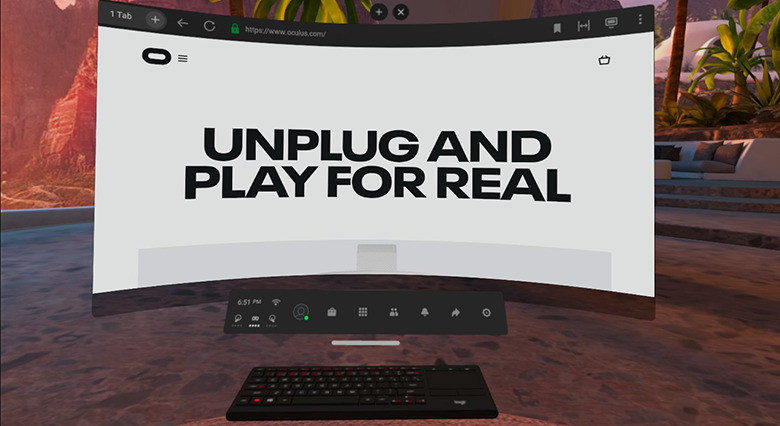 Meta Quest 3
Meta Quest 3
Un pequeño tutorial para que podais añadir fácilmente las emisoras de radio que querais, siempre que tengais la url de la misma. Como ejemplo voy a usar una emisora temática sobre el Elite, Sidewinder Radio, que ponen música y también las noticias de galnet, aunque en inglés, claro. Su página es www.radiosidewinder.com y la url de la emisión es listen.radionomy.com/radio-sidewinder.m3u
1- Tenemos que ir a la carpeta donde tengamos descomprimido el pack de voces y buscar la carpeta radio (está junto a la carpeta de música).
2- Dentro de la carpeta radio creamos un fichero txt con el bloc de notas que llamaremos sidewinder.txt y dentro pegamos la url de la emisora y lo guardamos
3- Nos vamos al VoiceAttack y hacemos click en el icono del monigote para acceder a la lista de comandos creados.
4- Buscamos cualquiera de los comandos que lanzan una emisora de radio (están todos dentro de la categoría Radio, se puede ordenar por la columna category pinchando en el título de la columna). Una vez los tengamos localizados, hacemos click derecho sobre cualquiera de ellos y seleccionamos "Duplicate". En este ejemplo he duplicado el comando para lanzar la emisora m80.
5- En la nueva ventana que se abre, en la parte de arriba podemos modificar el comando que tendremos que decir para que lanze esta nueva emisora, quitamos "eme ochenta" y lo sustituimos por saidwinder (o como queramos pronunciarlo) las dos veces que aparece. Vereis que hay dos frases, separadas por un signo de punto y coma. Se pueden meter las frases que se quieran, separándolas siempre por punto y coma, para que el voiceattack entienda más formas de decirle las cosas. Recordad borrar el 1 del final que voiceattack pone automáticamente al duplicar un comando.
Más abajo, tenemos que hacer doble click en la segunda vez que aparece la instrucción "Run Application" y se abrirá una nueva ventana.6- En la nueva ventana, dentro de la caja titulada "With these parameters" tenemos que buscar el nombre del fichero txt de la emisora de radio, en el ejemplo m80.txt y sustituirlo por el que hicimos nuevo, en este caso sidewinder.txt.
7- Ya solo tenemos que darle Ok a esta ventana y a la anterior, y pulsar Done para cerrar la lista de comandos y podemos probar si funciona correctamente diciendo en voz alta el comando que hemos creado. En el ejemplo diciendo "Sirka pon la radio, saidwinder" debería lanzar el vlc y empezar a reproducir la emisora. Si no funciona, habrá que revisar los pasos por si hemos hecho algo mal. Aunque también puede ser que la url que estemos usando no sea compatible con vlc, que alguna hay por ahí que no funciona.
Mi PC: AMD Ryzen 7 7700x, Nvidia RTX 4070 Ti, 32 Gb RAM DDR5 6000Mhz
-
Colaborador
18 Ago 2013 16:58
Mensajes: 8753
Ubicación: En mi mundo virtual
Visores
Oculus Quest Oculus Quest 2
Oculus Quest 2 Air Link
Air Link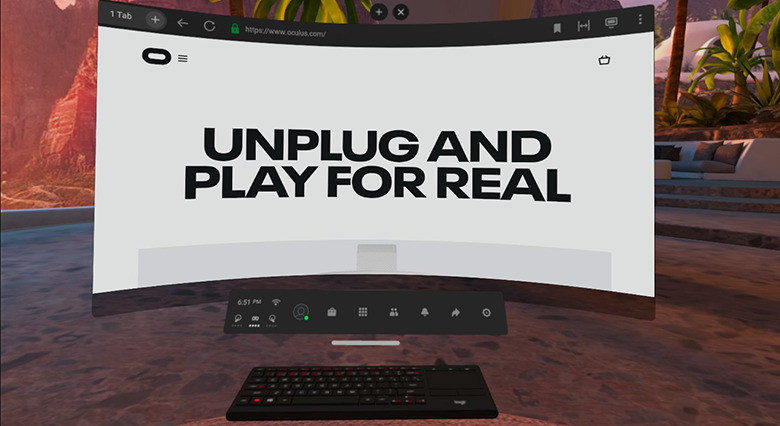 Meta Quest 3
Meta Quest 3
Estoy rehaciendo las voces de mi pack a ratitos, las he acelerado, les he subido un poco el tono para intentar que suene un pelín más juvenil y les estoy poniendo efectos diferentes. Ahora he sustituido los delays para robotizar la voz por un flanger, y un poco de reverb. Os pongo un ejemplo de como va quedando para que me digais si os gusta más como suenan ahora o antes
Esta es la voz antigua: dl.dropboxusercontent.com/u/24395618/Sirka_voz_vieja_muestra.mp3
Y esta la nueva: dl.dropboxusercontent.com/u/24395618/Sirka_voz_nueva_muestra.mp3
Mi PC: AMD Ryzen 7 7700x, Nvidia RTX 4070 Ti, 32 Gb RAM DDR5 6000Mhz
-
La última me suena más limpia pero el final suena muy acelerado.
-
Colaborador
18 Ago 2013 16:58
Mensajes: 8753
Ubicación: En mi mundo virtual
Visores
Oculus Quest Oculus Quest 2
Oculus Quest 2 Air Link
Air Link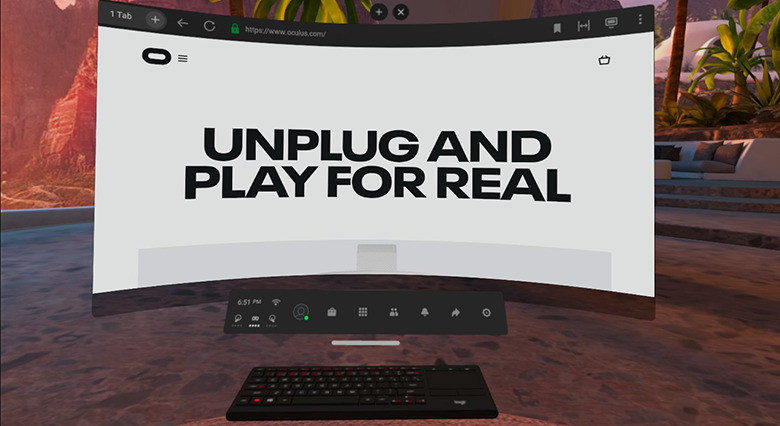 Meta Quest 3
Meta Quest 3
Mmmmm si, tienes razón. Tengo que probar a acelerarla un poco menos a ver.
Mi PC: AMD Ryzen 7 7700x, Nvidia RTX 4070 Ti, 32 Gb RAM DDR5 6000Mhz
-
Molaría un montón que fuera rollo Glados, por pedir :P
www.ehowenespanol.com/emular-voz-glados-como_180588/
-
Colaborador
18 Ago 2013 16:58
Mensajes: 8753
Ubicación: En mi mundo virtual
Visores
Oculus Quest Oculus Quest 2
Oculus Quest 2 Air Link
Air Link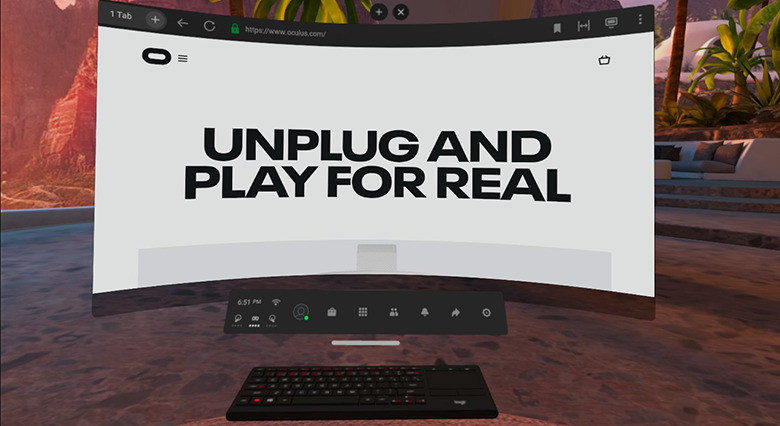 Meta Quest 3
Meta Quest 3
Lo de emular a GlaDOS complica mucho el tema, me parece. He estado mirando y requiere demasiado lio por cada frase, aparte de necesitar más programas, algunos de pago, o usar la aplicacion online que tiene una cola impresionante de frases en espera y no he podido ni probarla. La idea es que luego cualquiera pueda añadir fácilmente más frases al pack para personalizarlo a su gusto.
He acelerado un poco menos la voz, le he subido un poquitín más el tono y he cambiado el flanger y la reverb. He subido una muestra con una frase más larga para que se aprecie mejor. A ver que os parece
Frase con los efectos originales: dl.dropboxusercontent.com/u/24395618/Sirka_voz_vieja_muestra3.mp3
Frase con los efectos nuevos: dl.dropboxusercontent.com/u/24395618/Sirka_voz_nueva_muestra3.mp3
Mi PC: AMD Ryzen 7 7700x, Nvidia RTX 4070 Ti, 32 Gb RAM DDR5 6000Mhz
-
Colaborador
18 Ago 2013 16:58
Mensajes: 8753
Ubicación: En mi mundo virtual
Visores
Oculus Quest Oculus Quest 2
Oculus Quest 2 Air Link
Air Link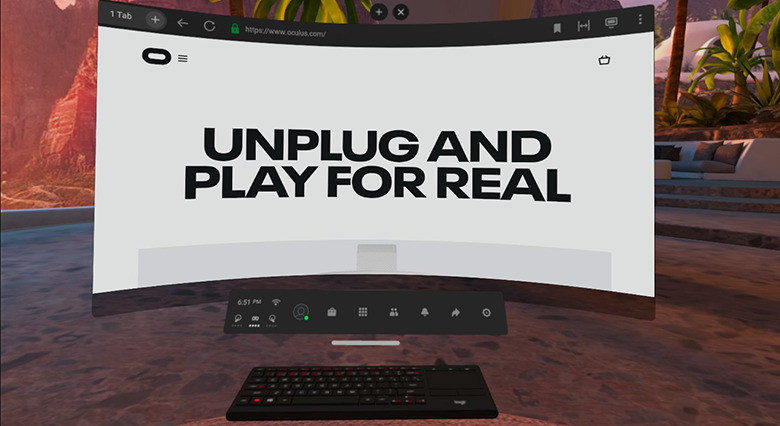 Meta Quest 3
Meta Quest 3
Al final he optado por volver a acelerar la voz, porque me he dado cuenta de que en la mayoría de frases queda mejor que en la que puse como ejemplo que, e incluso en esa queda bien haciendola algo más larga añadiendo la palabra "comandante" al final. He retocado un poco los efectos y he generado todas las frases y ya está el primer post actualizado y el pack colgado. Espero que os guste. También he retocado algunas de las frases que creo que quedan mejor ahora.
También hace falta la nueva versión del perfil de VoiceAttack ya que he modificado el volumen de todas las frases, subiendolo de 35 a 60 ya que las nuevas voces se escuchan más bajo que las antiguas, que estaban un poco saturadas.
Mi PC: AMD Ryzen 7 7700x, Nvidia RTX 4070 Ti, 32 Gb RAM DDR5 6000Mhz
-
Una consulta... son muchas las teclas que has cambiado respecto a las que vienen por defecto? o sólo es el "enter" y la del tren de aterrizaje?
Enhorabuena por el currazo!!
-
Colaborador
18 Ago 2013 16:58
Mensajes: 8753
Ubicación: En mi mundo virtual
Visores
Oculus Quest Oculus Quest 2
Oculus Quest 2 Air Link
Air Link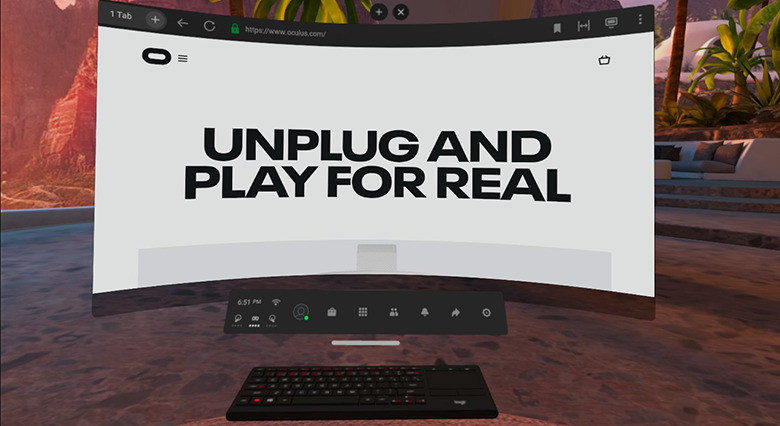 Meta Quest 3
Meta Quest 3
No, son poquitas, aparte del Enter y la J, no recuerdo si cambié alguna más. Tal vez una, no creo que más.
Mi PC: AMD Ryzen 7 7700x, Nvidia RTX 4070 Ti, 32 Gb RAM DDR5 6000Mhz
-
Colaborador
18 Ago 2013 16:58
Mensajes: 8753
Ubicación: En mi mundo virtual
Visores
Oculus Quest Oculus Quest 2
Oculus Quest 2 Air Link
Air Link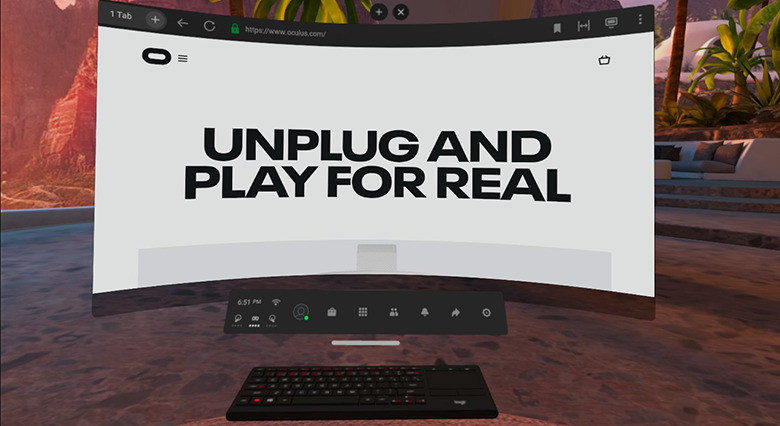 Meta Quest 3
Meta Quest 3
Tutorial con los efectos de la nueva voz de Sirka
Para generar nuevas frases es necesario tener instalado el sintetizador de voz Ivona Conchita (es de pago, pero tiene una versión de prueba de 30 días)
También necesitaremos dos programas más, ambos gratuitos. Balabolka, que nos servirá para escribir las frases y que el sintetizador las pronuncie, pudiendo grabarlas como archivo de audio mp3, y el Audacity, que nos permitirá editar los archivos mp3 y aplicarles los efectos.
1- Primero, en el Balabolka tenemos que cambiar los parámetros de Velocidad y Tono, como se ve en la imagen, para que la voz suene un poco más acelerada y aguda, quedando un tono algo más juvenil.
2- Hay que cambiar otra pequeña cosa en Balabolka. Nos vamos al menú Opciones/Parámetros y pinchamos en la pestaña Pausas. Tenemos que hacer doble click en la opción "Insertar silencio al final del archivo de audio" y poner un silencio de 500 ms. Esto es para que al guardar el archivo como mp3 tenga un poco de espacio en silencio al final para que luego al aplicar la reverb no se corte bruscamente.3- Luego solo tenemos que escribir lo que queramos que diga, poner el cursor al principio de la frase y pulsar el botón Play (cuadrado verde con flechita blanca) en Balabolka para escucharlo. Si nos gusta como queda, vamos a Archivo/Guardar archivo de audio y lo guardamos como mp3.
4- El siguiente paso es abrir el archivo en Audacity. Después vamos al menú Efecto/Flanger (lineal...) y lo configuramos como en la imagen y pulsamos aceptar:
5- Por motivos que desconozco, al aplicar el efecto de flanger, la voz se ralentiza y hay que volver a acelerarla, para ello usamos Efecto/Cambio de Velocidad... configurado como en la imagen:
6- Y por último aplicamos el Efecto/Reverberación con los siguientes parámetros:7- Y ya está listo, solo hay que grabarlo como mp3 desde Archivo/Exportar audio.
Mi PC: AMD Ryzen 7 7700x, Nvidia RTX 4070 Ti, 32 Gb RAM DDR5 6000Mhz
-
Colaborador
18 Ago 2013 16:58
Mensajes: 8753
Ubicación: En mi mundo virtual
Visores
Oculus Quest Oculus Quest 2
Oculus Quest 2 Air Link
Air Link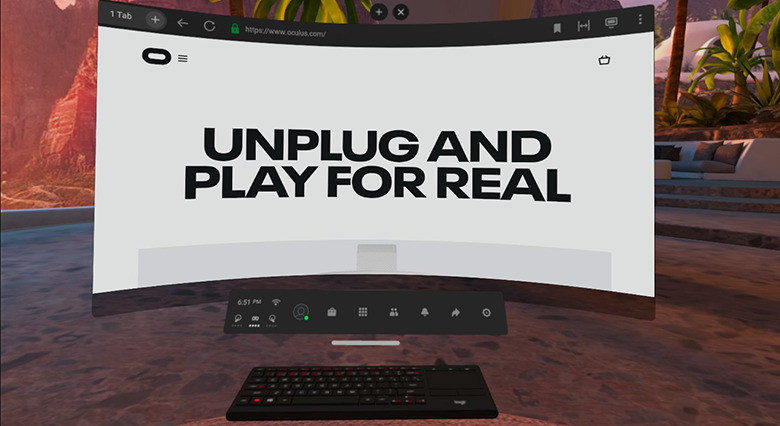 Meta Quest 3
Meta Quest 3
Nueva versión solo del perfil, para añadir un comando para solicitar permiso de aterrizaje
versión 0.86b
*Añadido comando para solicitar permiso para aterrizar en la estación. Esto requiere que configuremos algunas teclas extra en la configuración de controles del Elite, dentro de la sección Interface Mode:
UIPanel Up, Down, Left y Right: W, S, A, D respectivamente; Next Panel Tab: E; Previous Panel Tab: Q; UI Panel Select: SpaceAdemás, solo funcionará si al activar el comando el panel izquierdo de la nave tiene activada la primera pestaña (navigation). No suele ser un problema ya que al salir de supercrucero los paneles se reinician y esa es la pestaña que estará activada salvo que la hayamos cambiado tras salir del supercrucero.
Mi PC: AMD Ryzen 7 7700x, Nvidia RTX 4070 Ti, 32 Gb RAM DDR5 6000Mhz


